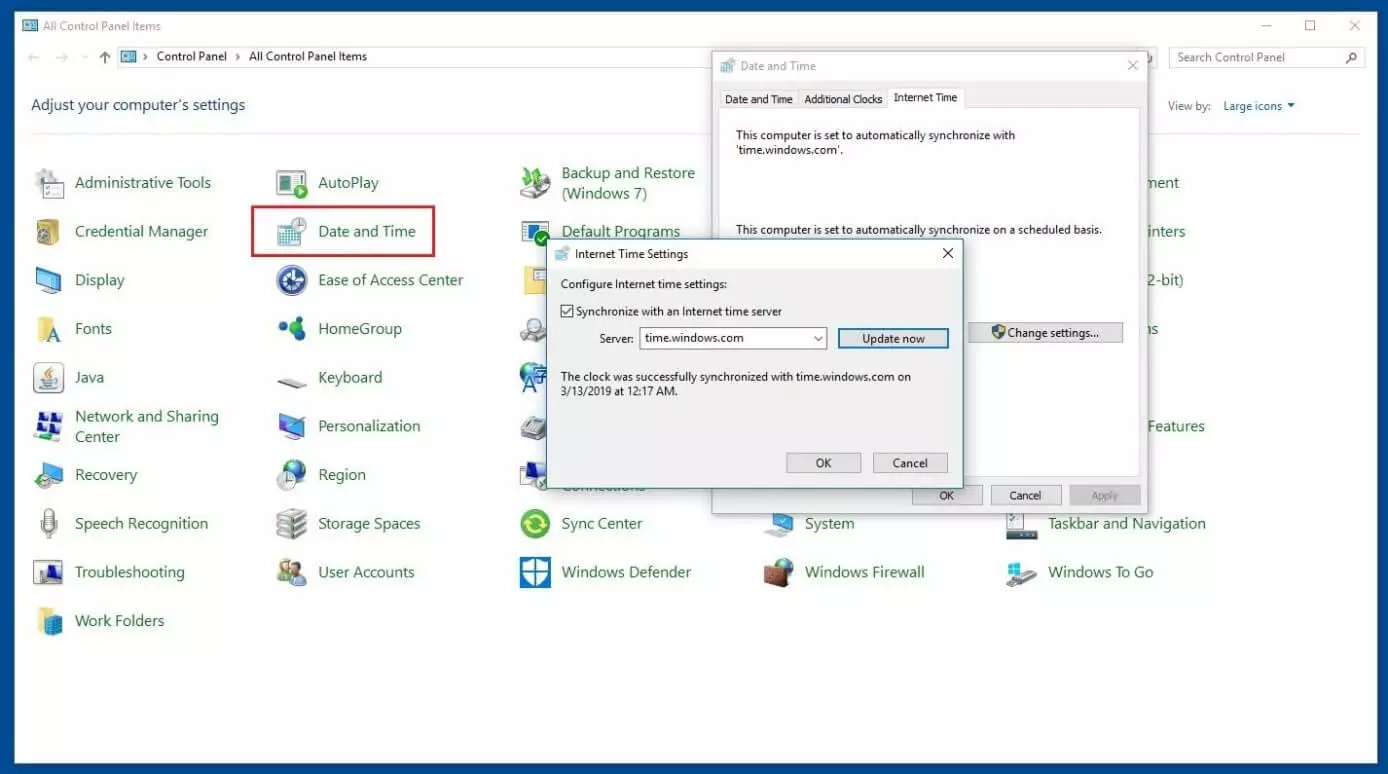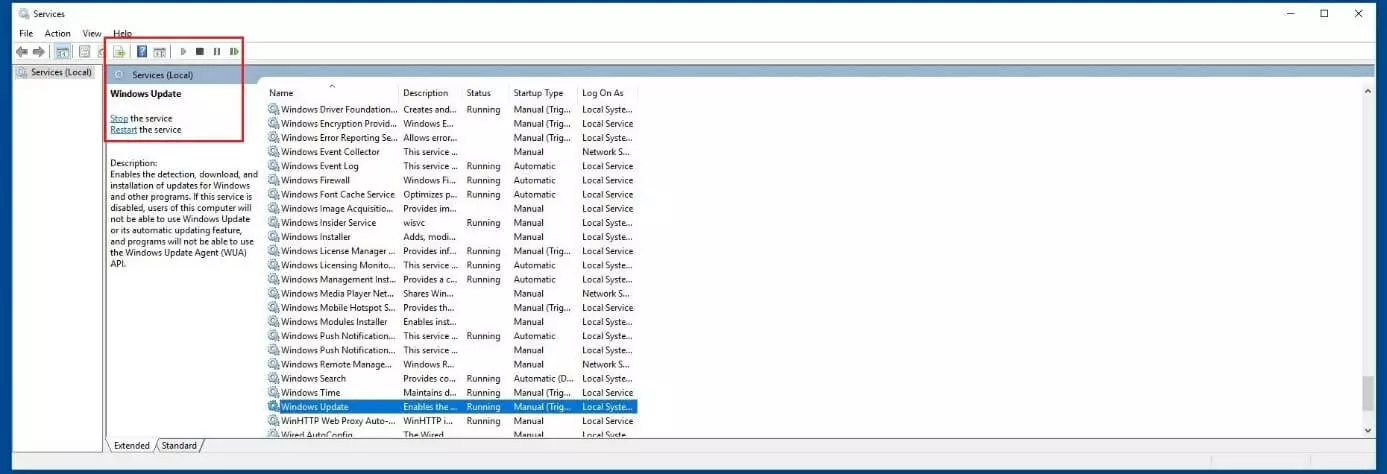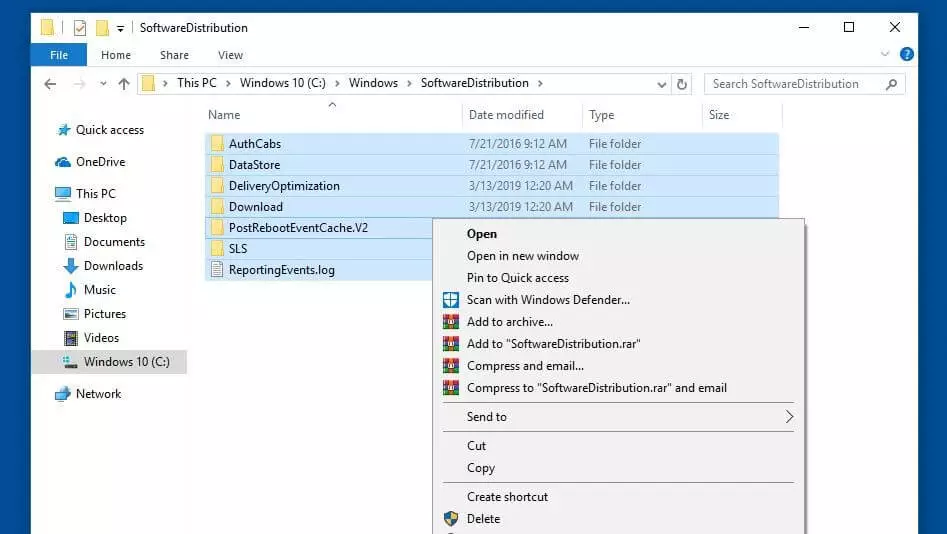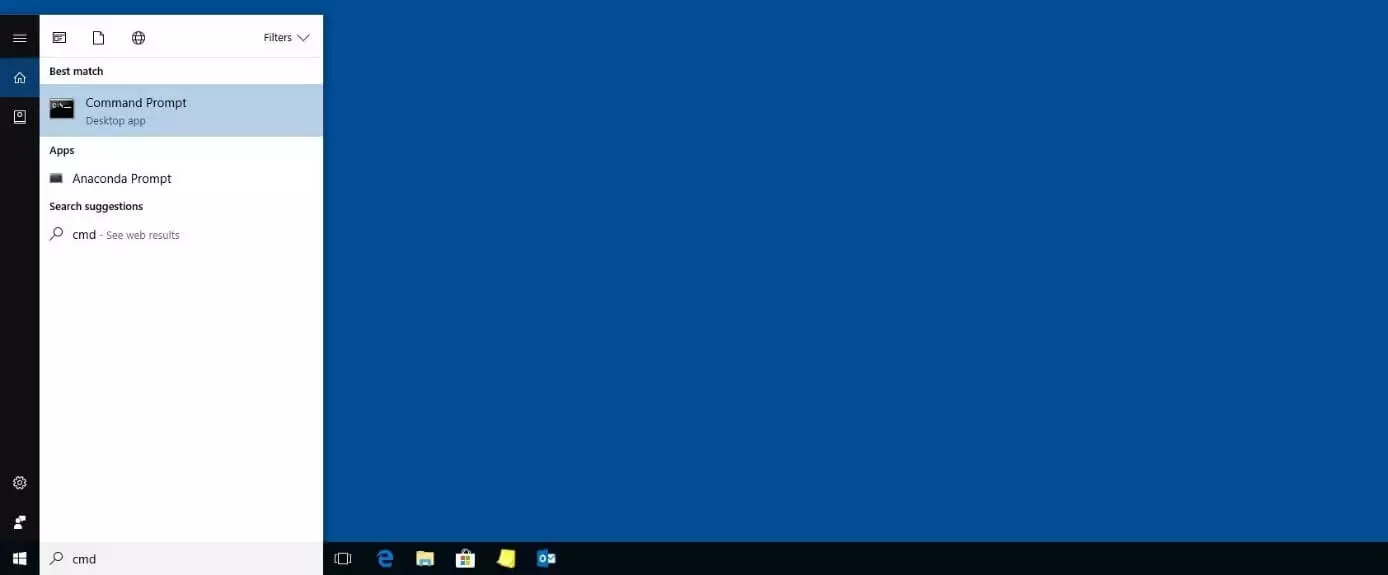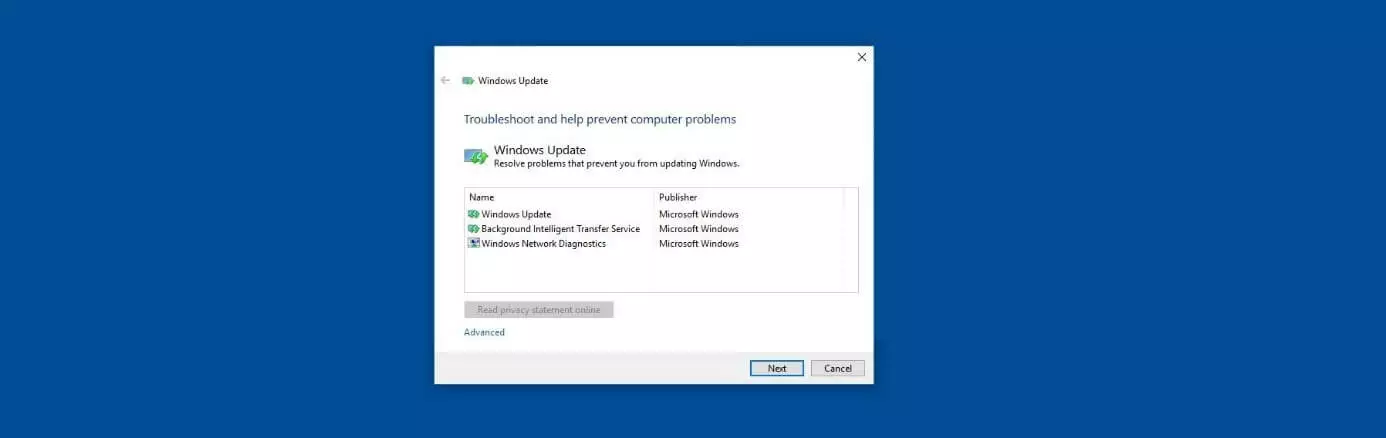0x80070002 : comment résoudre ce problème de mise à jour de Windows
Par défaut, les systèmes d’exploitation Windows recherchent automatiquement les dernières mises à jour dès qu’ils sont connectés à Internet. Vous pouvez toutefois lancer la recherche de nouvelles mises à jour manuellement dans le centre de mises à jour, l’une de ces deux options étant recommandée dans tous les cas. Sans mises à jour de Windows régulières, vous ne faites pas seulement l’impasse sur les dernières fonctionnalités de Windows et d’autres applications Microsoft telles qu’Office ou Outlook, mais également sur des correctifs d’erreurs et des améliorations en matière de sécurité (corrigeant par exemple des failles de sécurité).
Mais que ce soit dans le cadre d’une recherche et d’une installation automatique ou manuelle des mises à jour, des erreurs telles que l’erreur 0x80070002 empêchant le processus de mise à jour peuvent survenir et mettre ainsi considérablement en péril la stabilité du système. Nous vous expliquons ce que signifie le message 0x80070002 et comment résoudre ce problème par vous-même.
- Domaine .eu ou .fr + éditeur de site gratuit pendant 6 mois
- 1 certificat SSL Wildcard par contrat
- Boîte email de 2 Go
Que signifie le code d’erreur « 0x80070002 »
Le message d’erreur « 0x80070002 » fait partie des messages d’erreur les plus connus dans les problèmes de mises à jour de Windows. Il survient non seulement dans les versions actuelles telles que Windows 10, mais aussi dans les versions plus anciennes telles que Vista ou XP et dans certains cas, le code « 0x80070003 » qui indique le même problème, est affiché. Selon la version du système, on peut également trouver des formes alternatives telles que « 80070002 » ou « 80070003 ». Le message qui se dissimule derrière ces quatre codes est « ERROR_FILE_NOT_FOUND », ce qui signifie « Erreur : Fichier introuvable ».
Le fait qu’un processus de mise à jour Windows échoue parce qu’un fichier est introuvable peut être lié aussi bien à l’absence du fichier correspondant qu’à la détérioration de ce dernier. Les processus qui peuvent être responsables de cela sont le téléchargement et l’extraction des fichiers d’installation. Comme Windows ne résout pas de lui-même le problème et affiche l’erreur 0x80070002, il est utile de procéder vous-même à la résolution du problème afin de pouvoir installer la mise à jour concernée.
L’erreur 0x80070002 peut aussi bien survenir lors du démarrage que lors de la désinstallation d’autres applications Microsoft et de programmes de prestataires tiers. Dans de tels cas, les fichiers nécessaires à l’action demandée sont manquants ou endommagés.
Solutions pour l’erreur Windows 0x80070002
L’affichage d’un code d’erreur « 0x80070002 » lors de l’installation d’une mise à jour Windows peut être avoir différentes causes. Il est par exemple possible que le service Windows nécessaire aux mises à jour ne fonctionne pas correctement et rende impossible l’installation. On peut également imaginer que des fichiers système essentiels aient été perdus ou supprimés ou que des paramètres système erronés aient été définis. Cette erreur peut être due à une action erronée de votre part, mais pas uniquement. Il est en effet possible que des problèmes système de ce type soient liés à un malware ou à un matériel fonctionnant de façon erronée.
Vous découvrirez dans les propositions de solutions ci-après comment réagir au mieux à une erreur 0x80070002 dans différents cas.
Solution 1 : vérifier et, le cas échéant, adapter la date et l’heure système
Dès que vous connectez votre ordinateur Windows à Internet, le système d’exploitation détermine habituellement les informations appropriées sur le fuseau horaire, l’heure et la date de façon automatique. Si ce processus de synchronisation ne fonctionne pas ou si vous paramétrez manuellement ces indications temporaires, des écarts importants dans les valeurs effectives peuvent entraîner des erreurs telles que l’erreur de mise à jour 0x80070002. Aussi, jetez d’abord un œil au menu « Date et heure » consultable via le panneau de configuration (dans le menu démarrer Windows). Procédez aux étapes suivantes :
- Dans l’onglet « Date et heure », vérifiez si le bon fuseau horaire est paramétré. Si ce n’est pas le cas, modifiez la sélection actuelle avec « Modifier le fuseau horaire ». Cochez également la case « Passer automatiquement à l’heure d’été/d’hiver ».
- Passez à l’onglet « Temps Internet » et cliquez sur le bouton « Modifier les paramètres ».
- Cochez la case « Synchroniser avec un serveur de temps Internet » et sélectionnez l’un des serveurs proposés.
- Cliquez sur « Actualiser » puis sur « OK » afin d’accepter les modifications.
Solution 2 : redémarrer le service de mise à jour Windows
Les systèmes d’exploitation Windows regroupent différents services et processus qui sont actifs durablement ou sont exécutés dès que le système en a besoin. L’un de ces services est l’agent Windows Update (WUA) responsable de l’identification, du téléchargement et de l’installation des mises à jour pour Windows et d’autres applications Microsoft installées. Si ce service ne fonctionne pas correctement, la mise à jour du système est de fait impossible. Une approche de solution possible pour résoudre l’erreur 0x80070002 consiste donc à redémarrer l’agent de mise à jour.
Comme tous les autres services Windows, vous trouverez le service de mise à jour dans la Microsoft Management Console accessible via le panneau de configuration (« Gestion » -> « Services ») ou via la fonction de recherche dans le menu démarrer. Dans ce dernier cas, saisissez le mot « service » et cliquez sur le lien du même nom. Recherchez dans la liste l’entrée « Windows Update » et cliquez sur « Fin de tâche » ou sur le symbole carré stop :
Avant de redémarrer l’agent, consultez tout d’abord le répertoire suivant de votre PC (si vous avez installé Windows sur un autre disque, remplacez C: par la lettre de disque correspondante) :
C:/Windows/SoftwareDistributionDans ce répertoire, l’agent enregistre les fichiers nécessaires au processus d’installation. Pour empêcher le service d’accéder à ces fichiers après le redémarrage et de télécharger et d’extraire à nouveau la mise à jour, supprimez le contenu de ce répertoire :
Redémarrez à présent le service de mise à jour à l’aide du bouton du même nom dans le gestionnaire de services (Microsoft Management Console) et effectuez un redémarrage du système après lequel l’agent pourra essayer à nouveau de télécharger et d’installer la mise à jour posant problème.
- Analyses antivirus régulières
- Sauvegardes automatiques et restaurations faciles
Solution 3 : vérifier et réparer les fichiers système
Les fichiers système manquants ou erronés peuvent également causer une erreur 0x80070002. Mais comme le message d’erreur ne fournit aucune information sur l’endroit où chercher dans un tel cas, vous devez alors vous reposer sur les services de l’outil SFC (System File Checker). Ce programme vérifie et répare l’ensemble des fichiers système de votre installation Windows et, si la réparation est impossible, SFC vous informe sur le(s) fichier(s) concerné(s). Des droits d’administrateur sont nécessaires pour utiliser l’outil d’invite de commandes que vous devez exécuter en tant qu’administrateur. Voici comment procéder :
- Ouvrez le menu démarrer.
- Saisissez « cmd » dans la barre de recherche.
- Cliquez droit sur l’« invite de commandes » puis cliquez sur « Exécuter en tant qu’administrateur ».
Dès que vous avez ouvert l’invite de commandes, saisissez la commande suivante afin de démarrer SFC :
sfc /scannowGardez l’invite de commandes ouverte jusqu’à ce que le processus de vérification soit entièrement terminé (100 pour cent). L’outil vous présente ensuite le résultat de la vérification. Vous trouverez alors une liste des fichiers endommagés ne pouvant pas être réparés dans le fichier journal cbs.log situé dans le répertoire Windows/Logs/CBS.
Solution 4 : vérifier que le disque Windows ne comporte pas d’erreur du système de fichiers
Les pannes du système ou une suppression non conforme peuvent entraîner des erreurs du système de fichiers, c’est-à-dire des secteurs défectueux sur le disque dur. Ces derniers peuvent également être à l’origine de différentes complications telles que le problème de mise à jour 0x80070002. Avec l’outil CHKDSK (Check Disk), Windows offre une solution intégrée par défaut permettant d’identifier et de corriger à tout moment les erreurs de ce type dans les structures du système de fichiers. À l’instar du programme SFC décrit plus haut, CHKDSK peut être exécuté via l’invite de commandes.
Il est également nécessaire de démarrer l’invite de commandes en tant qu’administrateur :
- Ouvrez le menu démarrer Windows.
- Saisissez le mot « cmd » dans la barre de recherche.
- Cliquez droit sur « Invite de commandes » puis cliquez sur « Exécuter en tant qu’administrateur ».
Afin de scanner et de réparer le disque sur lequel vous avez installé Windows (habituellement C:), saisissez à présent la commande suivante :
chkdsk C: /F /RPuisque le disque est actuellement utilisé par Windows et ses différents services et processus, vous recevez un avertissant précisant que CHKDSK ne peut pas être lancé actuellement. Saisissez « J » et validez avec la touche [Entrée] pour que le programme de vérification soit exécuté avant le prochain redémarrage du système.
Solution 5 : utiliser l’utilitaire de résolution des problèmes de mises à jour
Pour les versions actuelles de Windows, l’utilitaire de résolution des problèmes de mises à jour offre un service adapté spécifiquement à la résolution des erreurs de mises à jour telles que 0x80070002. Vous pouvez télécharger à tout moment la dernière version de ce « troubleshooter », qui ne représente que quelques kilooctets (Ko), sur le forum d’assistance Microsoft officiel. Après avoir ouvert le fichier .diagcab téléchargé à l’aide de l’« Assistant pour la résolution des problème via diagnostic », suivez simplement les instructions afin de résoudre l’erreur 0x80070002 :
Solution 6 : vérifier que le système n’est pas infecté par un malware
Si des fichiers ou des paramètres système importants sont défectueux ou manquants, il est par ailleurs possible que votre ordinateur soit infecté par un malware. Dans un tel cas, vos efforts pour résoudre l’erreur 0x80070002 resteront probablement vains jusqu’à ce que vous ayez localisé et entièrement supprimé le malware de votre système. Dans notre article détaillé sur les malwares, vous découvrirez quels outils sont les plus efficaces pour détecter et supprimer les spywares, les chevaux de Troie, les virus, etc.
Solution 7 : installer manuellement la mise à jour posant problème
Si vous avez essayé toutes ces solutions et que le centre de mises à jour continue malgré tout de vous afficher un code d’erreur « 0x80070002 », vous devriez essayer de télécharger et d’installer manuellement la mise à jour correspondante. Pour ce faire, Microsoft met à votre disposition toutes les mises à jour publiées dans son catalogue de mises à jour en ligne. Vous devez simplement saisir le numéro Knowledge Base de la mise à jour (qui commence toujours par « KB ») dans la barre de recherche et cliquer sur « Rechercher » – l’application web recherche ensuite automatiquement les fichiers d’installation adaptés.
Veillez impérativement à sélectionner et télécharger les fichiers d’installation adaptés à votre édition de Windows (Server vs. Desktop) et à votre architecture (x64/ARM64/x86).
Veuillez prendre connaissance des mentions légales en vigueur sur cet article.